Benutzerverwaltetes SSL-Zertifikat einrichten (SSL Starter / SSL Starter Wildcard)
Bitte verwenden sie die "Drucken" Funktion am Seitenende, um ein PDF zu erstellen.
Für VPS, Cloud Server und Dedicated Server
In diesem Artikel wird beschrieben, wie Sie ein IONOS SSL Starter- oder Starter Wildcard-Zertifikat im IONOS Konto für die Verwendung mit einem Server-Produkt einrichten.
Im Rahmen der Einrichtung erhalten Sie Ihren persönlichen Private Key (Privater Schlüssel). Sie benötigen diesen, um das Zertifikat auf Ihrem Server zu installieren.
- Loggen Sie sich in Ihr IONOS Konto ein.
Klicken Sie in der Titelleiste auf Menü > Domain & SSL. Sie werden zur Übersicht Ihrer Domains weitergeleitet.
Klicken Sie in der Kachel Portfolio unter SSL-Zertifikate auf Verwalten. Sie werden zur Übersicht Ihrer SSL-Zertifikate weitergeleitet.
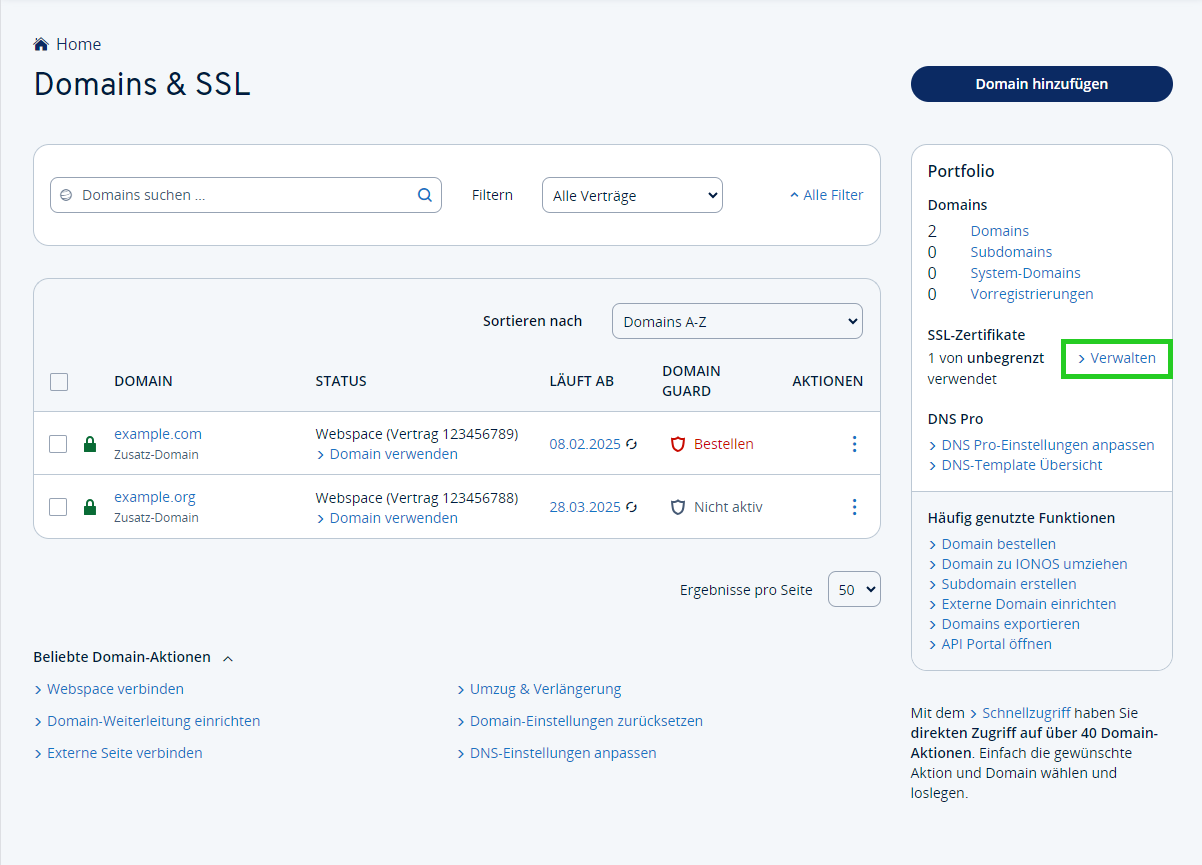
- Suchen Sie nach dem noch nicht eingerichteten SSL-Zertifikat des Typs SSL Starter oder SSL Start Wildcard und klicken Sie in der entsprechenden Zeile in der Spalte Domain auf Nicht eingerichtet.
Die Seite IONOS SSL-Zertifikate für Ihre Website wird angezeigt.
Hinweis: Wenn Sie das SSL-Zertifikat im Rahmen eines eigenständigen SSL-Tarifs erworben haben, wird diese Seite nicht angezeigt. Fahren Sie in diesem Fall mit Schritt 7 fort.


- Wenn Sie eine SSL-Flat gebucht haben, klicken Sie auf der nächsten Seite in der Kachel SSL Flat auf Jetzt aktivieren.
Wenn Sie keine SSL-Flat gebucht haben, wird diese Seite übersprungen. - Wenn Sie mehr als eine Domain haben, können Sie nun die Domain auswählen, auf die das ausgestellt werden soll.
- Die Seite SSL-Zertifikat einrichten wird angezeigt. Wählen Sie bei Verwendungszweck ändern die Einstellung Für eigenen Server verwenden aus.


- Akzeptieren Sie die Nutzungsbedingungen, indem Sie das Kontrollkästchen aktivieren.
- Klicken Sie auf SSL-Zertifikat einrichten.
Das SSL-Zertifikat wird nun beantragt und umgehend ausgestellt. - Klicken Sie auf Private Key herunterladen und speichern Sie den Key auf Ihrem Computer.
Achtung
Bewahren Sie den Private Key sicher auf, denn ohne ihn können Sie das SSL-Zertifikat nicht verwenden. Aus Sicherheitsgründen wird der Private Key weder von IONOS noch von der Zertifizierungsstelle gespeichert. Er kann daher nicht erneut angefordert werden. Im Verlustfall muss das SSL-Zertifikat über die SSL-Verwaltung neu ausgestellt werden, wodurch ein neues Schlüsselpaar erzeugt wird.